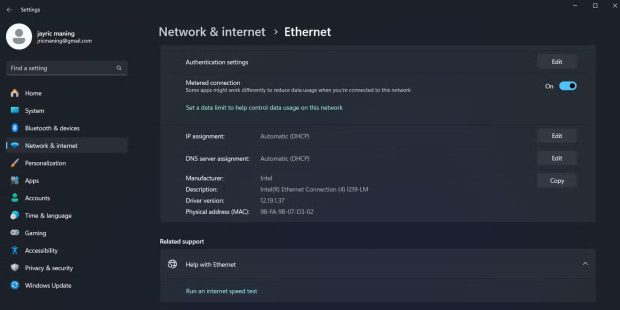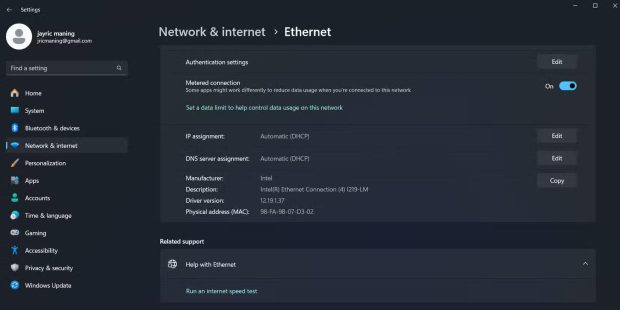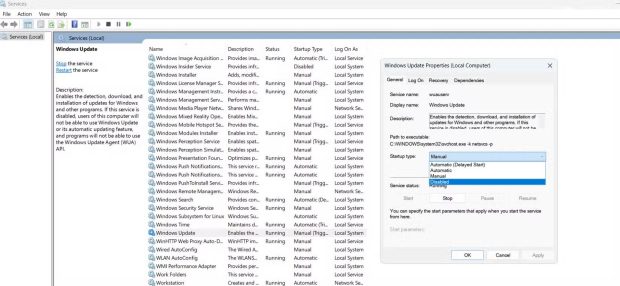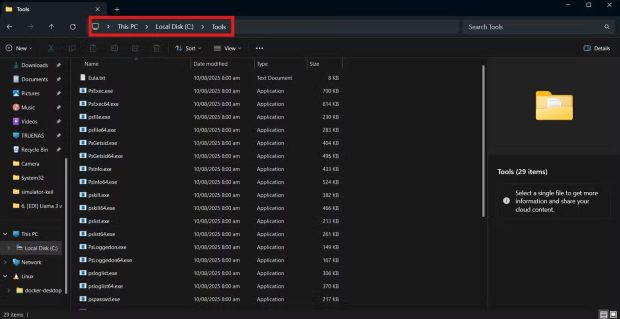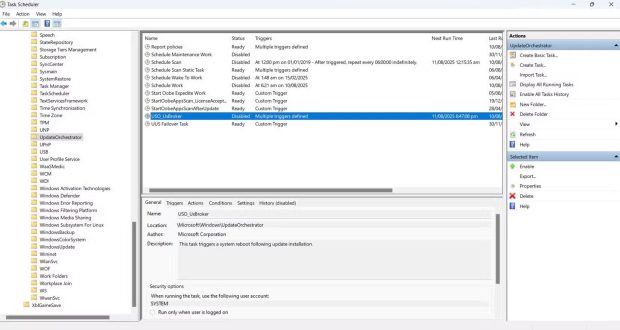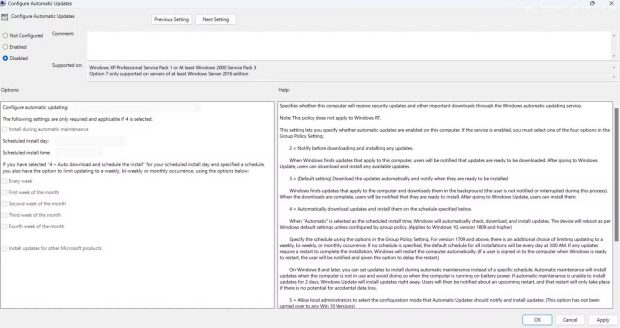22 مرداد 1404 ساعت 13:26
اگر از ریستارتهای ناگهانی و آپدیتهای اجباری خسته شدهاید، با تنها روش قطعی برای متوقف کردن آپدیت ویندوز آشنا شوید.
مایکروسافت همیشه بدترین زمان را برای نصب آپدیتهای ویندوز انتخاب میکند. به همین دلیل میخواهیم با استفاده از روشهای کارساز جلوی این مسئله را بگیریم. در ادامه با روشهایی آشنا میشوید که به شما امکان میدهند کنترل کامل آپدیت ویندوز را در دست بگیرید.
روشهای ساده و موقت برای توقف آپدیت ویندوز
بیایید با سادهترین روشها شروع کنیم. ویندوز یک قابلیت داخلی برای توقف موقت آپدیتها دارد، اما محدودیتهای خاص خود را نیز به همراه دارد. برای استفاده از آن وارد تنظیمات (Settings) شوید، به بخش Windows Update بروید و گزینه Pause updates را انتخاب کنید.
نکته اینجاست که کاربران نسخه Home ویندوز ۱۱ فقط میتوانند آپدیتها را برای یک هفته متوقف کنند. این زمان برای کاربران نسخههای Pro و Enterprise تا پنج هفته قابل افزایش است.
پس از پایان این دوره، ویندوز شما را مجبور به نصب آپدیتهای معلق میکند. این محدودیت عمدی است تا کاربران بهروزرسانیها را برای همیشه به تعویق نیندازند. این روش برای نیازهای کوتاهمدت مثل انجام یک پروژه حساس عالی است، اما راهحل دائمی نیست.
ترفند بعدی استفاده از قابلیت Metered connection است. این ویژگی برای توقف آپدیت طراحی نشده، اما از قابلیت صرفهجویی در مصرف داده ویندوز سوءاستفاده میکند.
وقتی اتصال اینترنت خود را روی این حالت قرار میدهید، ویندوز در دانلود فایلهای حجیم از جمله آپدیتها بسیار محتاطتر عمل میکند. برای فعالسازی آن به مسیر Settings > Network & internet بروید و گزینه Metered connection را برای اتصال وای-فای یا اترنت خود فعال کنید.
ویندوز با اتصالات محدود شده رفتار متفاوتی دارد. آپدیتهای امنیتی حیاتی همچنان دانلود میشوند، اما جلوی بهروزرسانیهای بزرگ و درایورها گرفته میشود. این کار ضمن حفظ امنیت اولیه، به شما فضای تنفس میدهد. البته این روش روی سایر اپلیکیشنها نیز تأثیر میگذارد و ممکن است همگامسازی آنها را محدود کند.
غیرفعال کردن سرویس آپدیت ویندوز به صورت دستی
حالا به سراغ روشهای جدیتر میرویم. غیرفعال کردن سرویس Windows Update موتور آپدیت را به طور کامل متوقف میکند. کلیدهای Win + R را فشار دهید، عبارت services.msc را تایپ کنید و Enter بزنید.
در لیست سرویسها به دنبال Windows Update بگردید. روی آن کلیکراست کرده و Properties را انتخاب کنید. سپس Startup type را روی Disabled قرار دهید. اگر سرویس در حال اجراست، ابتدا آن را Stop کنید و سپس تغییرات را اعمال نمایید.
این روش به شکل مؤثری جلوی دانلودهای غافلگیرکننده و ریستارتهای خودکار را میگیرد. سیستم شما دقیقا به همان شکلی که هست باقی میماند تا زمانی که سرویس را دوباره فعال کنید. با این حال، ویندوز مکانیزمهای پشتیبانی دارد که میتوانند این سرویس را مجددا راهاندازی کنند.
برای مثال، سرویس Update Orchestrator میتواند سرویس آپدیت را حتی در حالت غیرفعال بیدار کند. بنابراین باید هرچند وقت یکبار وضعیت این سرویس را بررسی کنید.
کنترل کامل با غیرفعال کردن Update Orchestrator
سرویسهای Windows Update و Update Orchestrator با هم کار میکنند تا آپدیتها روی کامپیوتر شما نصب شوند. این سرویسها وظایفی را زمانبندی میکنند که میتواند کامپیوتر شما را از حالت Sleep بیدار کرده و سرویسهای غیرفعالشده را دوباره فعال کند. برای مقابله با این موضوع، باید چند تغییر دیگر اعمال کنید.
کلیدهای Win + R را فشار دهید و عبارت taskschd.msc را اجرا کنید. به مسیر Task Scheduler Library > Microsoft > Windows > UpdateOrchestrator بروید.
در اینجا وظایفی مانند Reboot و Schedule Scan را مشاهده میکنید که باید غیرفعال شوند. مشکل اینجاست که ویندوز حتی با دسترسی ادمین به شما اجازه غیرفعال کردن مستقیم آنها را نمیدهد.
تمیزترین راهحل استفاده از ابزار PsExec مایکروسافت است. پس از دانلود PsTools از صفحه رسمی مایکروسافت، یک پوشه به نام Tools در ریشه درایو C بسازید و محتویات فایل فشرده را در آن استخراج کنید.
سپس با فشردن کلیدهای Win + X و انتخاب Terminal (Admin) وارد پاورشل شوید. با دستور cd C:Tools به پوشه ابزارها بروید و با دستور .psexec -i -s cmd.exe یک خط فرمان با دسترسی سیستمی باز کنید.
cd C:Tools
.psexec -i -s cmd.exe
در نهایت، در پنجره جدید عبارت taskschd.msc را تایپ کنید تا Task Scheduler با بالاترین سطح دسترسی باز شود.
taskschd.msc
حالا به مسیر گفتهشده بروید و وظایف مورد نظر را بدون مشکل غیرفعال کنید.
بهترین و دائمیترین روش در ویندوز پرو
اگر از نسخه Pro یا Enterprise ویندوز استفاده میکنید، Group Policy Editor قدرتمندترین ابزار شماست. این قابلیت در نسخه Home وجود ندارد. کلیدهای Win + R را فشار دهید و gpedit.msc را اجرا کنید. به مسیر زیر بروید:
Computer Configuration > Administrative Templates > Windows Components > Windows Update > Manage end user experience
روی گزینه Configure Automatic Updates دوبار کلیک کرده و آن را روی حالت Disabled قرار دهید. تغییرات Group Policy بسیار پایدارتر هستند و ویندوز به سختی میتواند آنها را لغو کند. این روش به جای دور زدن مکانیزمهای آپدیت، رفتار سیستم را از پایه تغییر میدهد.
در نهایت به یاد داشته باشید که هدف، مسدود کردن همیشگی آپدیتها نیست بلکه بهروزرسانی طبق برنامه شماست. این روشها به شما کمک میکنند کنترل سیستم خود را در دست بگیرید. فقط فراموش نکنید که هرچند وقت یکبار آپدیتهای امنیتی حیاتی را به صورت دستی بررسی و نصب کنید.
source